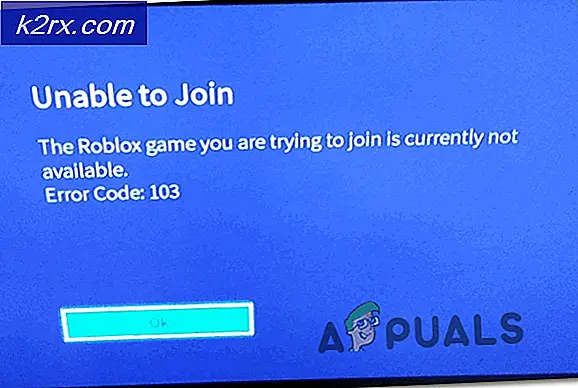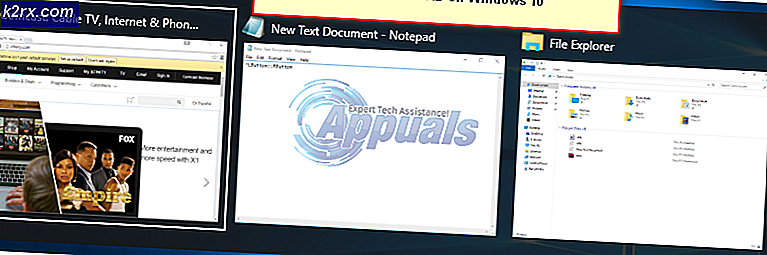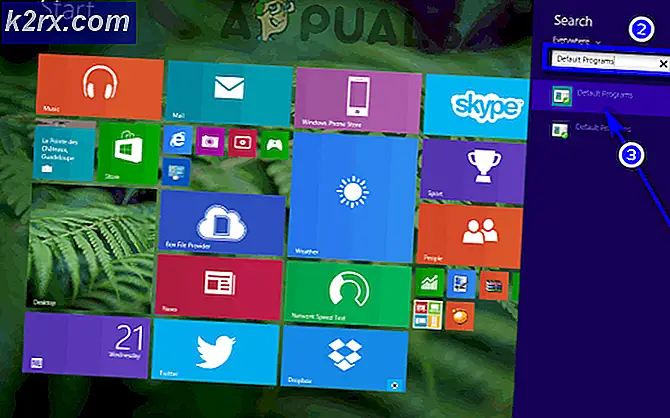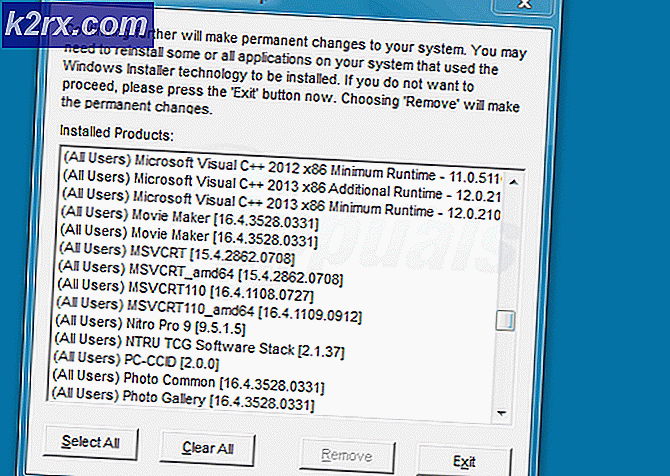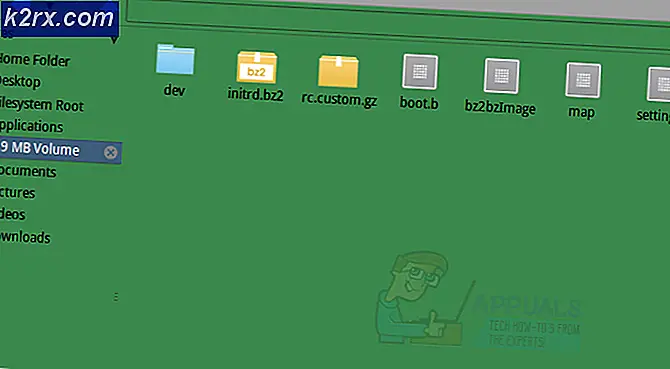แก้ไข: LCore.exe ของ Logitech ทำให้ระบบทำงานช้าเกินไป
LCore.exe เป็นแฟ้มที่ปฏิบัติการได้สำหรับ Logitech Gaming Software จำเป็นต้องใช้อุปกรณ์ Logitech จำนวนมากจากเมาส์และคีย์บอร์ดไปจนถึงชุดหูฟังเพื่อให้ผู้ใช้อุปกรณ์เหล่านี้สามารถเพลิดเพลินไปกับฟังก์ชันขั้นสูงเช่นคีย์มาโคร ฯลฯ
ปัญหานี้เกิดขึ้นกับ LCore.exe ทำให้ระบบของคุณช้าลงและการขัดข้องเกิดขึ้นกับผู้ใช้ที่มีซอฟต์แวร์เกม Logitech พร้อมกับไดรเวอร์ nVidia 320 series มีความขัดแย้งกันระหว่างพวกเขาและไม่มีทางแก้ปัญหาที่ทราบ ณ จุดนี้ ปัญหานี้เกิดขึ้นกับซอฟต์แวร์ของ Logitech ทุกรุ่น
วิธีที่ 1: ปิดการใช้งาน / ถอนการติดตั้งซอฟต์แวร์เกม Logitech
ถึงแม้จะไม่ใช่วิธีแก้ปัญหา แต่เป็นวิธีแก้ไขปัญหาที่จะทำให้ฟังก์ชันขั้นสูงของฮาร์ดแวร์ของคุณไม่มีประโยชน์มากนักจนกว่าการแก้ไขปัญหาจะดีขึ้นนี้เป็นสิ่งเดียวที่คุณสามารถทำได้เพื่อหลีกเลี่ยงความขัดแย้งระหว่างไดรเวอร์ทั้งสอง
PRO TIP: หากปัญหาเกิดขึ้นกับคอมพิวเตอร์หรือแล็ปท็อป / โน้ตบุ๊คคุณควรลองใช้ซอฟต์แวร์ Reimage Plus ซึ่งสามารถสแกนที่เก็บข้อมูลและแทนที่ไฟล์ที่เสียหายได้ วิธีนี้ใช้ได้ผลในกรณีส่วนใหญ่เนื่องจากปัญหาเกิดจากความเสียหายของระบบ คุณสามารถดาวน์โหลด Reimage Plus โดยคลิกที่นี่- เปิด Control Panel โดยกดปุ่ม Windows และพิมพ์ Control Panel จากนั้นเปิดผลการค้นหา
- สลับไปเป็น ไอคอนขนาดเล็ก หรือ ไอคอน ขนาดใหญ่ที่ อยู่ใกล้กับมุมขวาด้านบนและเปิด โปรแกรมและคุณลักษณะ
- ค้นหา ซอฟท์แวร์ Logitech Gaming เลือกและเลือก Uninstall จากแถบเครื่องมือ รีบูต อุปกรณ์หากจำเป็นในตอนท้ายเพื่อบันทึกการเปลี่ยนแปลง
วิธีที่ 2: ย้อนกลับไปยังไดรเวอร์ WHQL ของ 314 nVidia
นี่เป็นวิธีแก้ไขปัญหาอื่นซึ่งจะทำให้คุณได้รับฟังก์ชั่นทั้งหมดที่คุณจ่ายให้ฮาร์ดแวร์ Logitech ของคุณ แต่คุณจะสังเกตเห็น การสูญเสียประสิทธิภาพที่สำคัญ เนื่องจากคุณใช้ไดรเวอร์เก่าที่ไม่ได้รับการปรับให้เหมาะสมและใช้งานใหม่
- กดปุ่ม Windows พิมพ์ Device Manager และเปิดผลการค้นหา
- ขยาย Adapters ดิสเพลย์แล้ว คลิกขวาที่ การ์ดกราฟิก nVidia จากนั้นเลือก
- ไปที่แท็บ Driver และเลือก Roll back driver ทำตามตัวช่วยสร้างและ รีบูต เมื่อทำเสร็จแล้ว
- ทำซ้ำ ขั้นตอนที่สาม ซ้ำ หลาย ๆ ครั้งตามที่จำเป็นจนกว่าคุณจะได้รับ 314 WHQL
ณ จุดนี้ไม่มีทางออกที่จะแก้ไขปัญหาความขัดแย้งของโปรแกรมควบคุมโดยปราศจากการประนีประนอมและสูญเสียสมรรถนะหรือฟังก์ชันการทำงาน อย่างไรก็ตามจนกว่าการแก้ไขปัญหาจะเกิดขึ้นต่อไปนี้คือสองวิธีที่คุณสามารถทดลองใช้เพื่อให้สามารถใช้ประโยชน์สูงสุดจากฮาร์ดแวร์ของคุณได้ลองใช้และแก้ไขปัญหาของคุณ
PRO TIP: หากปัญหาเกิดขึ้นกับคอมพิวเตอร์หรือแล็ปท็อป / โน้ตบุ๊คคุณควรลองใช้ซอฟต์แวร์ Reimage Plus ซึ่งสามารถสแกนที่เก็บข้อมูลและแทนที่ไฟล์ที่เสียหายได้ วิธีนี้ใช้ได้ผลในกรณีส่วนใหญ่เนื่องจากปัญหาเกิดจากความเสียหายของระบบ คุณสามารถดาวน์โหลด Reimage Plus โดยคลิกที่นี่